Erstellen von Notizen während einer Besprechung
Applies To
OneNote für Microsoft 365 OneNote 2024 OneNote 2021 OneNote 2016Sie können OneNote mit Outlook und Skype for Business verwenden, um ihre Notizen ihren geplanten Ereignissen leichter zuzuordnen.
Erfassen von Notizen in einer geplanten Outlook-Besprechung
-
Öffnen Sie in Outlook die Besprechung, für die Sie Notizen erstellen möchten.
-
Wählen Sie Besprechung > Besprechungsnotizen aus.

-
Führen Sie im Dialogfeld Besprechungsnotizen eine der folgenden Aktionen aus:
-
Wenn Sie Ihre Besprechungsnotizen für andere Personen freigeben möchten, wählen Sie Notizen für die Besprechung freigeben aus.
-
Wenn Sie die Notizen nur für eigene Zwecke erstellen möchten, wählen Sie Eigene Notizen erstellen aus.
-
-
Wählen Sie im Dialogfeld Speicherort in OneNote auswählen einen Abschnitt für die neuen Notizen aus, und klicken Sie auf OK.
Die in OneNote jetzt erstellte Seite wird mit Ihrem Outlook-Termin verknüpft. Auf diese Weise können Sie die Besprechungsdetails und Ihre Notizen aus der Besprechung immer an einer Stelle zusammen aufbewahren.
Anfertigen von Notizen in Skype for Business
-
Senden Sie Skype for Business eine Chatnachricht, starten Sie einen Audio- oder Videoanruf, oder wählen Sie in der Dropdownliste Optionen die Option Jetzt besprechen aus, um eine Onlinebesprechung mit jemandem zu initiieren.
-
Wenn das Besprechungsfenster angezeigt wird, wählen Sie Anwesend aus (das Symbol sieht ähnlich wie ein Computermonitor aus), und klicken Sie im daraufhin angezeigten Fenster auf Meine Notizen.
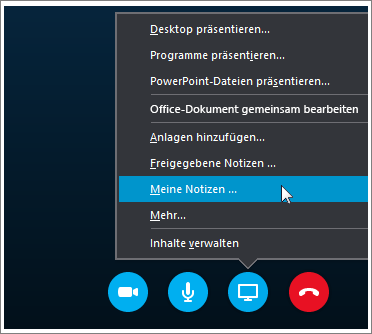
-
Wählen Sie im angezeigten Dialogfeld Speicherort in OneNote auswählen einen Abschnitt für die neue Notizenseite aus, und klicken Sie auf OK.
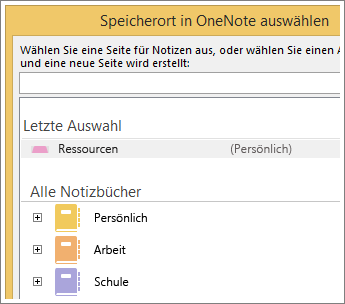
Die neue Seite ist jetzt mit Ihrer Skype for Business-Unterhaltung verknüpft, damit die anderen Teilnehmer Ihre Notizen sehen können und jeder in Echtzeit mitwirken kann.










